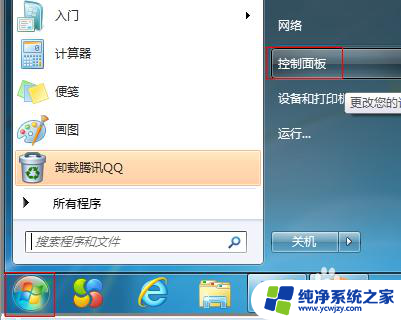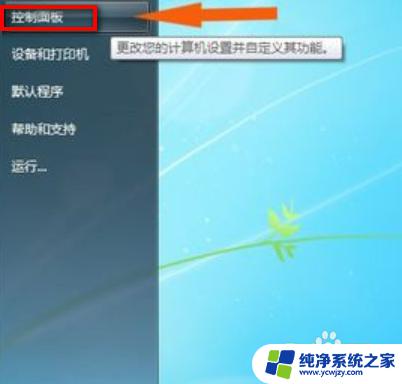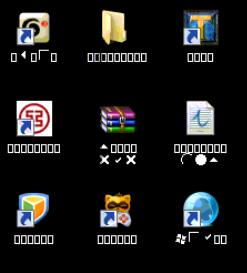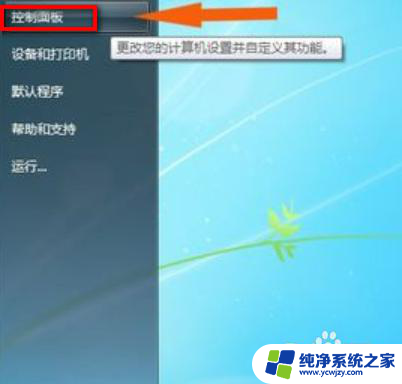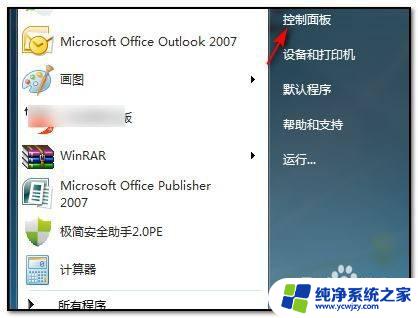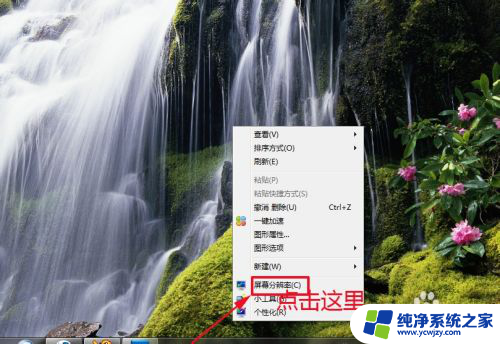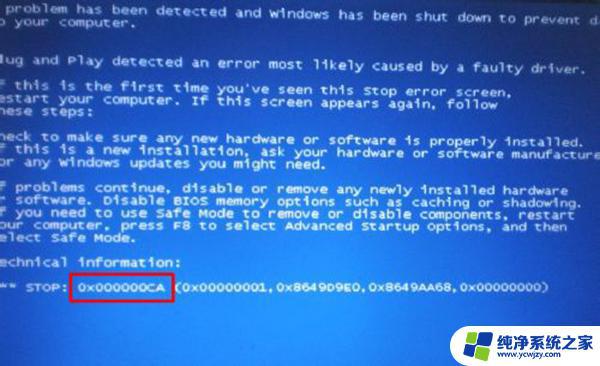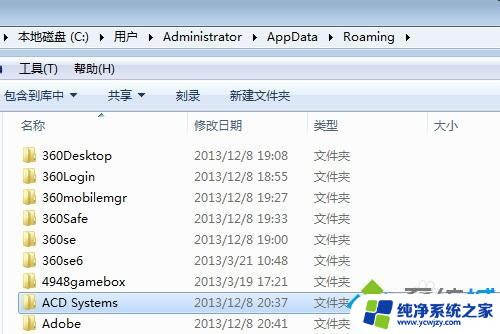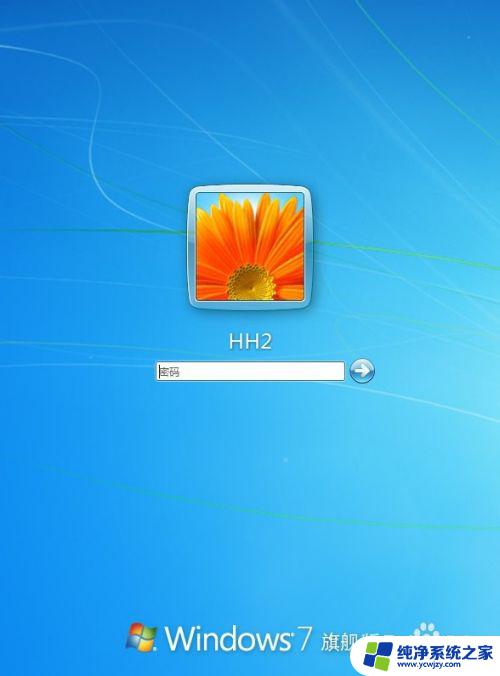win7部分系统字体乱码怎么办 如何解决win7系统部分软件显示乱码问题
win7部分系统字体乱码怎么办,Win7系统是广泛使用的计算机操作系统之一,但在使用过程中可能会遇到部分软件或系统字体显示乱码的问题,给用户带来很大的困扰,造成这种问题的原因很多,例如字体缺失、编码错误、显示器设置等。针对这些问题,我们可以采取一些措施来解决,从而让我们的Win7系统更加稳定、高效、易用。下面就为大家介绍一些Win7系统部分软件显示乱码问题的解决方法。
具体方法:
1.方法一:修改区域语言
修改区域语言,是一种比较常用的方法,先从开始菜单中打开控制面板,把视图查看方式设置为“大图标”,接着找到“区域和语言”这一项。
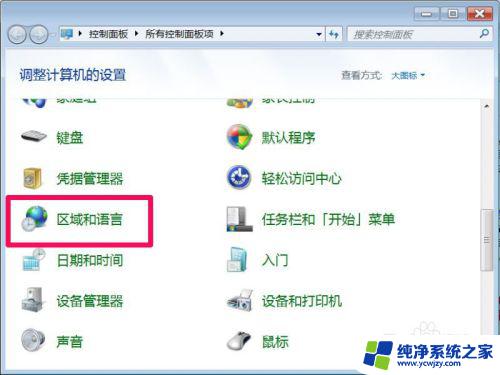
2. 进入区域和语言窗口后,先选择“格式”这个选项卡,在这个界面,把格式设置为“中文(简体,中国)”。
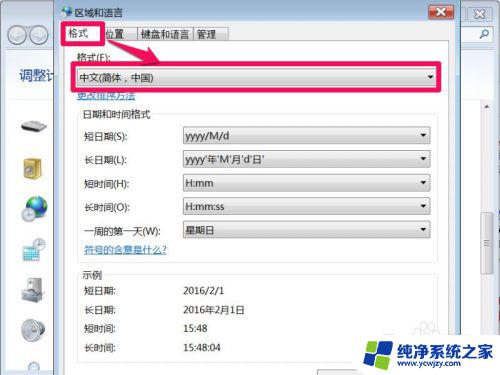
3. 接着再打开“位置”选项卡,在这个界面,把当前位置设置为“中国”这一项。
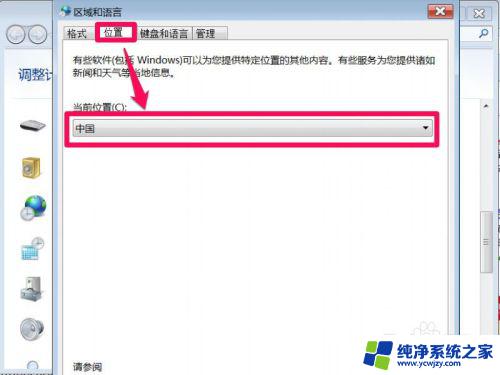
4. 再打开“管理”这个选项卡,在非Unicode程序语言下选项下,点开“更改系统区域设置”按钮,设置为“中文(简体,中国)”,确定。
这一项最为重要,Unicode在程序里为宽字符。占2个字符,很多软件都是英文编程的,占一个字符,如果系统没有设置为中文(简体,中国),即(Unicode程序语言),那些非Unicode编写的程序,如果显示中文时,就会显示乱码。
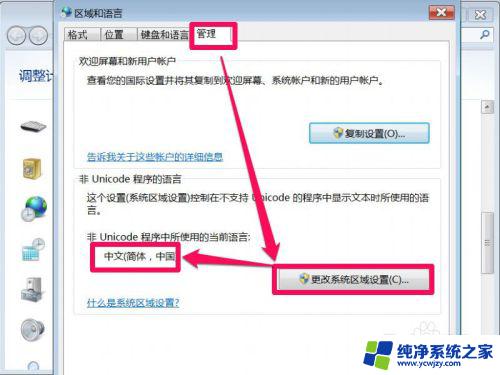
5.方法二:修改注册表
有时修改区域语言是没有用的,那就用这个方法试试,先打开注册表,方法:在开始菜单中启动“运行”或直接用Win+R打开运行程序,输入regedit命令,确定,就能打开注册表。
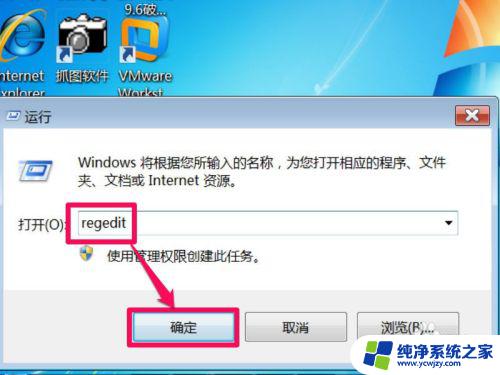
6. 进入注册表后,依次打开HKEY_LOCAL_MACHINE\SYSTEM\CurrentControlSet\Control\FontAssoc\Associated Charset这条路径,在Associated Charset的右侧窗口,将ANSI(00)和OEM(FF)都设置为“YES”即可。
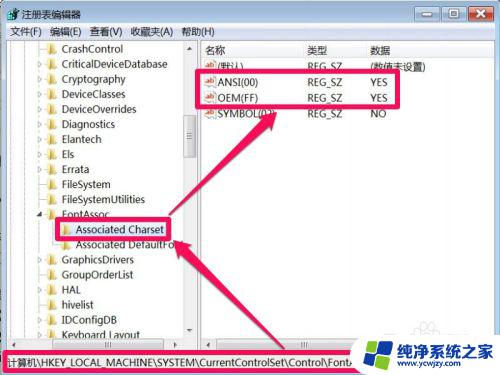
7. 先去试试软件是否恢复正常,如果还不行。再依次打开HKEY_CURRENT_USER\Control Panel\International这条路径,在International的右侧窗口,找到Locale这一项。
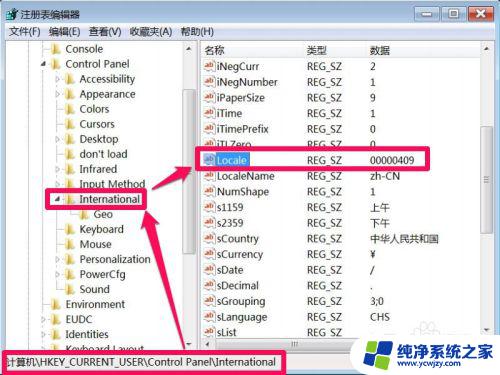
8. 看看其后面的值是否为00000804,如果不是,双击此项,打开修改窗口,将其值改为这个值。
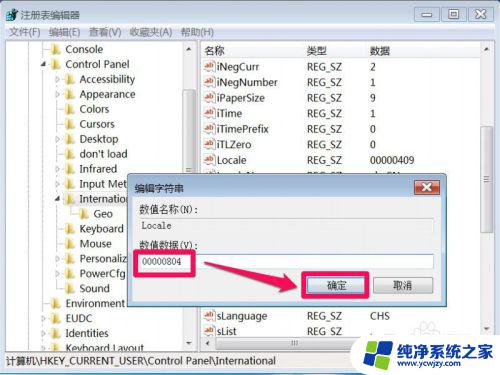
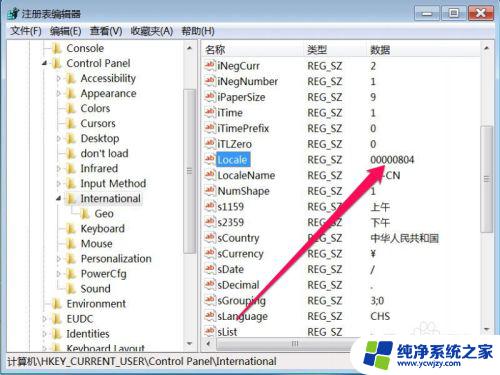
以上就是win7部分系统字体乱码的解决方法,如果你遇到了这种问题,可以尝试按照本文所提供的方法解决,希望对大家有所帮助。